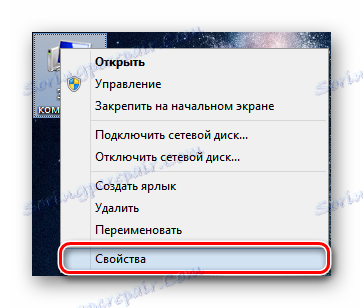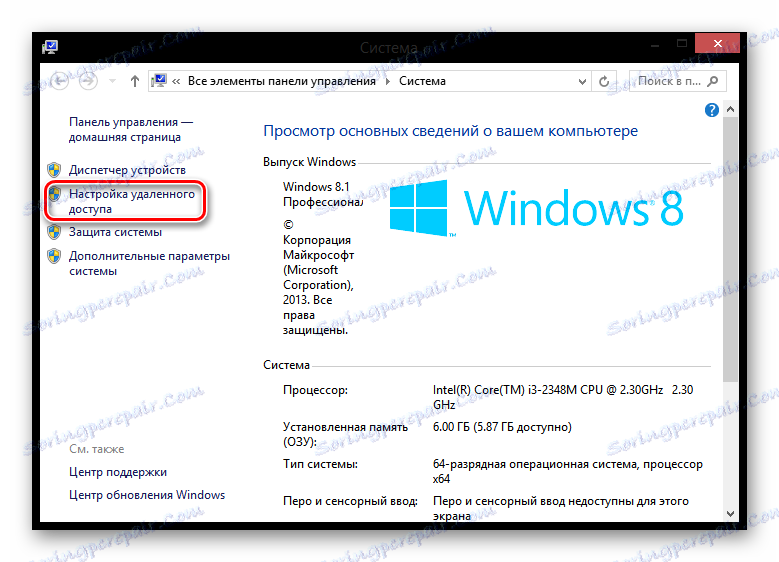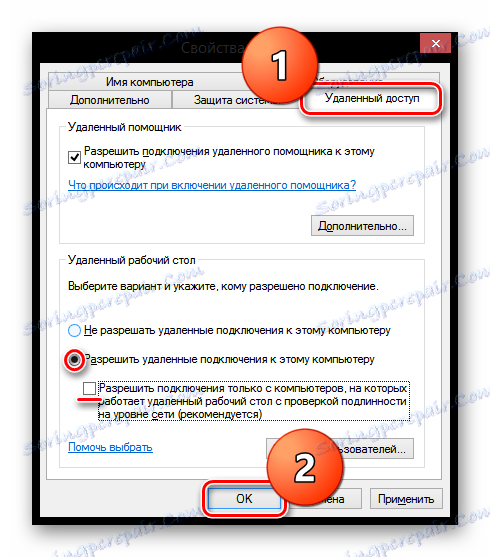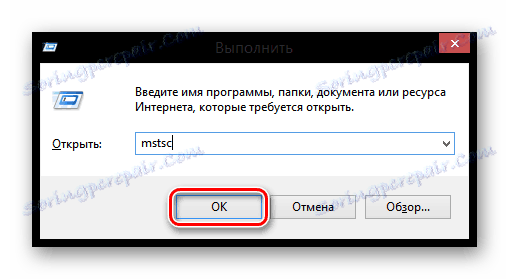Vzdálená správa v systému Windows 8
Někdy se musíte připojit k počítači, který je vzdálen od uživatele. Například jste naléhavě potřebovali přenést informace z vašeho domácího počítače, když jste v práci. Zejména v takových případech společnost Microsoft poskytla Remote Desktop Protocol (RDP 8.0) - technologii, která umožňuje vzdáleně připojit se ke stolnímu zařízení. Zvažte, jak tuto funkci používat.
Bezprostředně si uvědomte, že se můžete připojit ke vzdálenému počítači pouze ze stejných operačních systémů. Proto nemůžete vytvořit spojení mezi Linuxem a Windowsm bez instalace speciálního softwaru a značného úsilí. Uvažujeme, jak snadno a snadno konfigurovat spojení mezi dvěma počítači z operačního systému Windows.
Pozor prosím!
Existuje několik důležitých bodů, na které je třeba se podívat, než uděláte něco:
- Ujistěte se, že je zařízení zapnuté a během práce s ním nepřechází do režimu spánku;
- Na zařízení, ke kterému se požaduje přístup, musí existovat heslo. Jinak z bezpečnostních důvodů nebude spojení provedeno;
- Ujistěte se, že obě zařízení mají nejnovější verzi ovladačů sítě. Software můžete aktualizovat na oficiálních stránkách výrobce zařízení nebo pomocí speciálních programů.
Čtěte také: Jak aktualizovat ovladač v počítači
Obsah
Nastavení připojení k počítači
- Prvním krokem je jít na "Vlastnosti systému" . Chcete-li to provést, klepněte na zástupce PCM "Tento počítač" a vyberte příslušnou položku.
![Windows 8 PCM na štítku Tento počítač]()
- Pak v bočním panelu vlevo klikněte na řádek "Nastavení telefonického připojení" .
![Vlastnosti systému Windows 8]()
- V okně, které se otevře, rozbalte záložku "Vzdálený přístup" . Chcete-li povolit připojení, vyberte příslušnou položku a také níže, zrušte zaškrtnutí políčka pro ověření sítě. Nedělejte si starosti, to v žádném případě neovlivňuje zabezpečení, protože v každém případě bude muset každý uživatel, který se rozhodne připojit k vašemu zařízení bez varování, zadat heslo z počítače. Klepněte na tlačítko OK .
![Windows 8 Konfigurace vzdáleného přístupu]()
V této fázi je nastavení dokončeno a můžete pokračovat v dalším kroku.
Připojení ke vzdálené ploše v systému Windows 8
Můžete se k počítači připojit vzdáleně pomocí standardních nástrojů systému a pomocí dodatečného softwaru. A druhá metoda má řadu výhod, které budeme diskutovat níže.
Čtěte také: Software pro vzdálený přístup
Metoda 1: TeamViewer
TeamViewer Je bezplatný program, který vám poskytne plnou funkcionalitu pro vzdálenou správu. K dispozici je také několik dalších funkcí, jako jsou konference, telefonní hovory a další. Je zajímavé, že TeamViewer nemusí instalovat - stačí stahovat a používat.
Pozor prosím!
Chcete-li spustit program, musíte jej spustit na dvou počítačích: v počítači a v počítači, ke kterému se připojíte.
Chcete-li konfigurovat vzdálené připojení, spusťte program. V hlavním okně uvidíte pole "Vaše ID" a "Heslo" - vyplňte tato pole. Pak zadejte ID partnera a klikněte na tlačítko "Připojit k partnerovi" . Zbývá pouze zadat kód, který se zobrazí na obrazovce počítače, ke které jste připojeni.
Čtěte také: Jak připojit vzdálený přístup ke službě TeamViewer
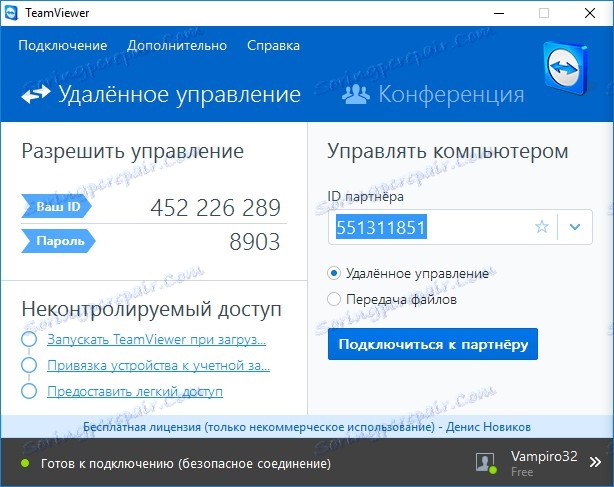
Metoda 2: AnyDesk
Další bezplatný program, který si vybere mnoho uživatelů - AnyDesk . Jedná se o vynikající řešení s pohodlným a intuitivním rozhraním, pomocí něhož můžete nakonfigurovat vzdálený přístup několika kliknutími. Připojení se provádí na interní adrese společnosti EniDesk, as v jiných podobných programech. Z bezpečnostních důvodů můžete nastavit přístupové heslo.
Pozor prosím!
K práci AnyDesk také potřebujete spustit na dvou počítačích.
Je velmi snadné se připojit k jinému počítači. Po spuštění programu se zobrazí okno, ve kterém je zadána vaše adresa, stejně jako pole pro zadání adresy vzdáleného počítače. Do pole zadejte požadovanou adresu a klikněte na "Připojení" .
Je velmi snadné se připojit k jinému počítači. Po spuštění programu se zobrazí okno, ve kterém je zadána vaše adresa, stejně jako pole pro zadání adresy vzdáleného počítače. Do pole zadejte požadovanou adresu a klikněte na "Připojení" .
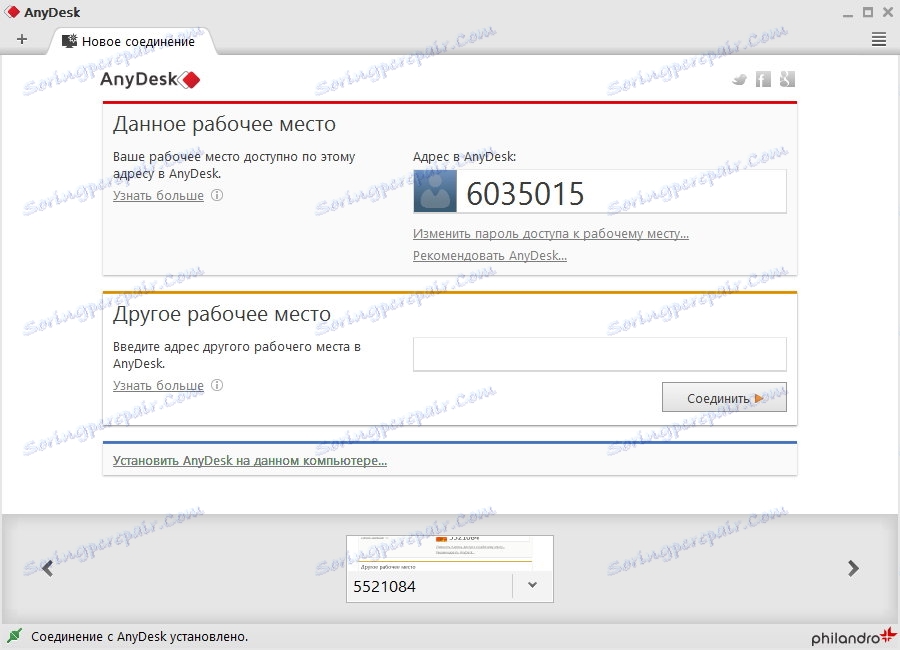
Metoda 3: Nástroje systému Windows
Zajímavé!
Pokud se vám líbí Metro UI, můžete si stáhnout a nainstalovat bezplatné volné připojení Microsoft Remote Desktop z obchodu. Ale v systémech Windows RT a Windows 8 je již nainstalována verze tohoto programu a v tomto příkladu jej budeme používat.
- Otevřete standardní nástroj systému Windows, pomocí kterého se můžete připojit ke vzdálenému počítači. Chcete-li to provést, stiskněte kombinaci kláves Win + R , otevřete dialogové okno "Spustit" . Zadejte následující příkaz a klepněte na tlačítko OK :
mstsc![Windows 8 Spustit]()
- V okně, které se zobrazí, musíte zadat adresu IP zařízení, ke kterému se chcete připojit. Poté klikněte na tlačítko Připojit .
![Připojení ke vzdálené ploše systému Windows 8]()
- Poté se zobrazí okno, ve kterém se zobrazí jméno uživatele počítače, se kterým se spojení provádí, a také pole s heslem. Pokud je vše v pořádku, dostanete se na plochu vzdáleného počítače.
![Windows 8 Připojení k vzdálenému počítači]()
Jak je vidět, není snadné konfigurovat vzdálený přístup k pracovní ploše jiného počítače. V tomto článku jsme se snažili popsat proces konfigurace a připojení co nejjasněji, takže by neměly být žádné potíže. Pokud však pro tebe něco nefunguje - napište nám v komentářích a rozhodně nám to odpovíme.